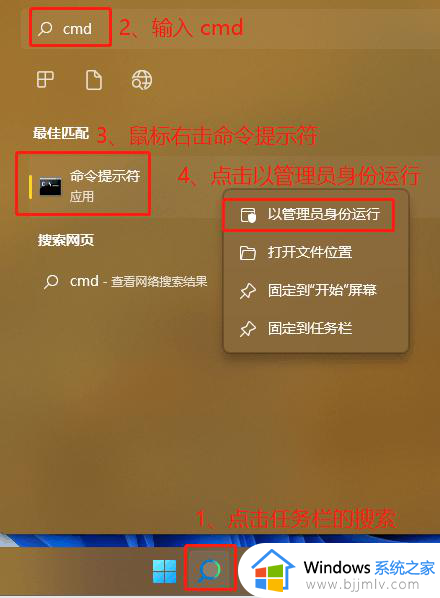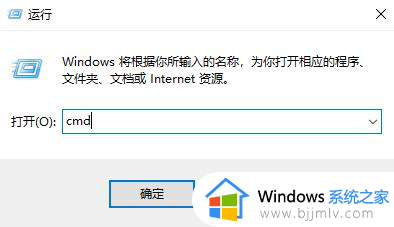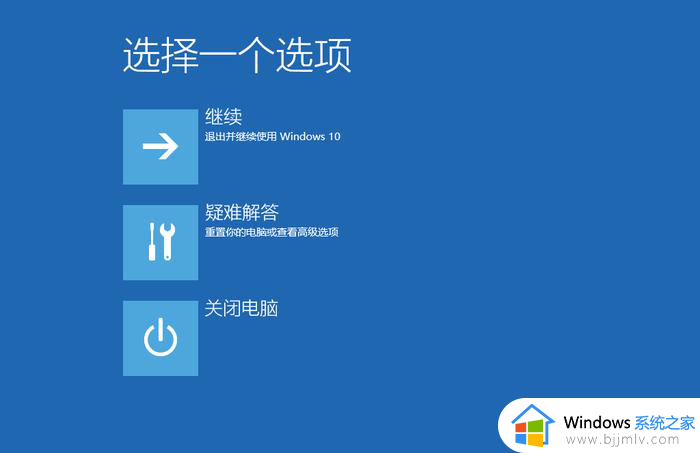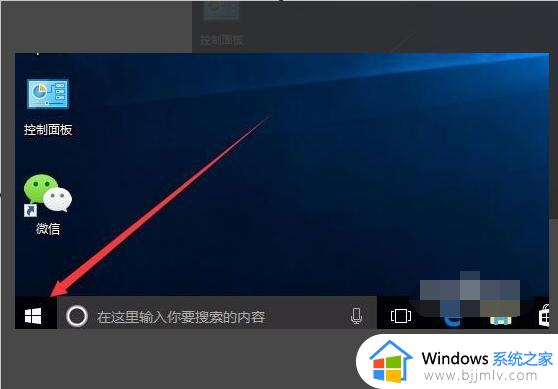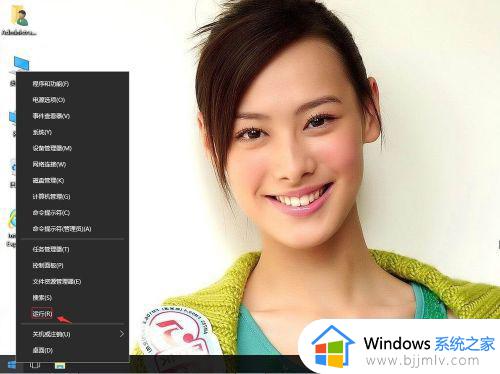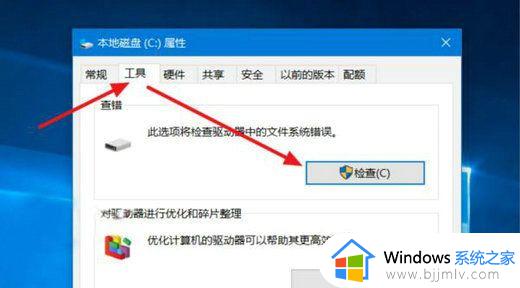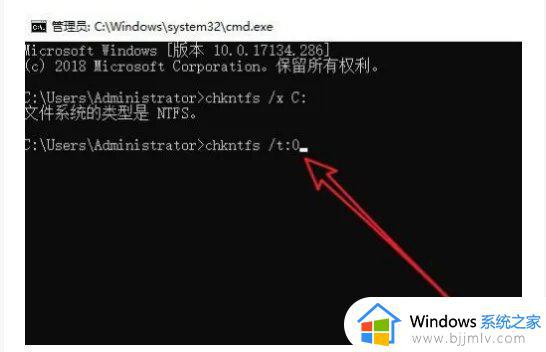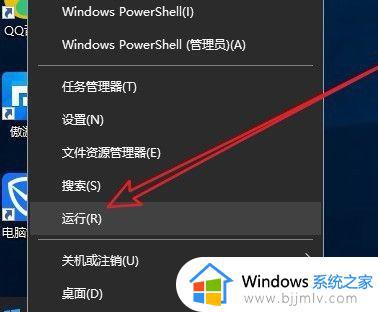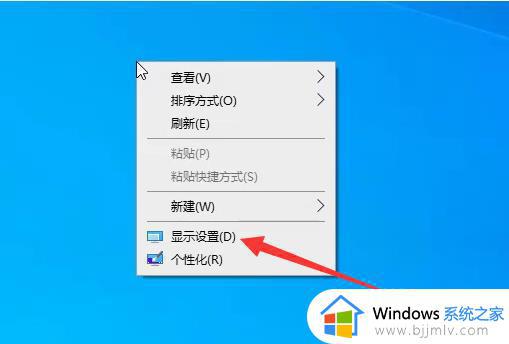win10怎么取消磁盘检查修复 win10开机如何取消磁盘检查
更新时间:2024-04-19 14:44:24作者:run
在使用win10操作系统时,有时候会遇到系统自动进行磁盘修复检查的情况,这种情况可能会让用户感到困扰,对此win10怎么取消磁盘检查修复呢?下面我们就来看一下win10怎么取消磁盘检查修复全部内容。
具体方法如下:
1、"win+R"快捷键开启运行,输入"regedit",回车打开。
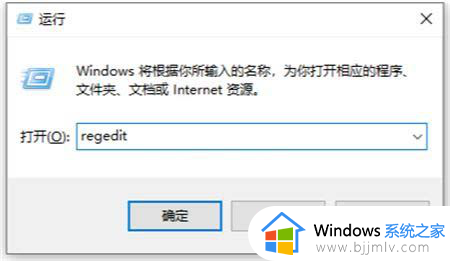
2、在打开的窗口界面中,依次点击左侧栏中的"HKEY_LOCAL_MACHINE\SYSTEM\CurrentControlSet\Control\Session Manager"。
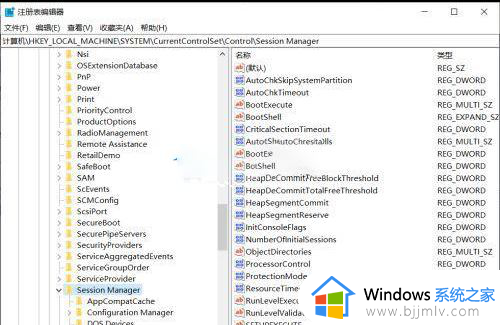
3、然后找到右侧中的"BootExecute"双击打开。
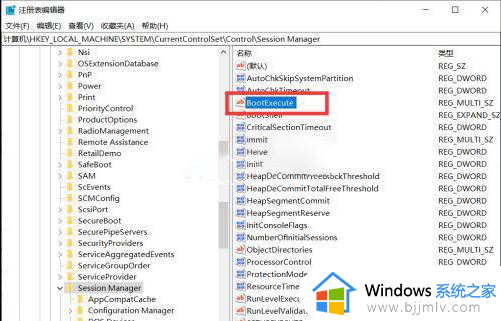
4、最后在打开的窗口中,将"数值数据"列表清空,点击"确定"保存,随后将电脑重新启动就可以了。
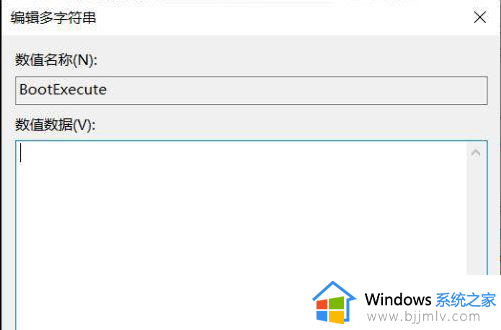
以上就是win10开机如何取消磁盘检查的全部内容,如果有不了解的用户就可以按照小编的方法来进行操作了,相信是可以帮助到一些新用户的。